Nykyaikana on siirrytty aikakauteen, jolloin videot ovat yksinomaan ammattilaisten tekemiä. Nyt koittaa digitaalinen aika, jolloin jokainen voi tehdä videon. Nykyteknologian ansiosta tarjolla on monia videon tekijöitä, joista jokainen voi valita. Näistä videoiden tekijöistä Mango Animate Text Video Maker on paras tekstianimaatio-ohjelmisto. Tässä blogissa puhutaan siitä, mitä animaatio-ohjelmisto ja Text Video Maker ovat, ja ennen kaikkea siitä, miten tehdä tekstivideo askel askeleelta.
What is text animation software?
Tekstianimaatio-ohjelmisto on ohjelmisto, joka animoi tekstiä. Yksinkertaisesti sanottuna se on työkalu, joka saa digitaalisen tekstin liikkumaan. Tekstianimaatio voi elävöittää blogeja, sosiaalisen median profiileja, uutiskirjeitä tai verkkosivustoja nopeasti. Se on helppo tehdä teksti animaatio video käyttämällä tekstianimaatio-ohjelmistoa.
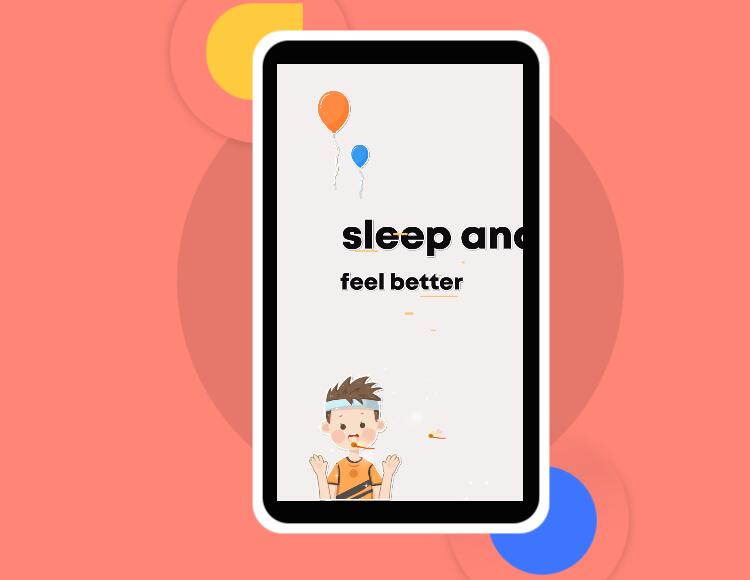
What is Mango Animate Text Video Maker?
Mango Animate Text Video Maker on paras animaatio-ohjelmisto, joka voi muuntaa tavallisen tekstin animoiduksi tekstivideoksi. Se on hyödyllinen sekä ammattilaisille että aloittelijoille. Ohjelmisto tarjoaa laajan valikoiman mahtavia animaatioefektejä ja tyylikkäitä fontteja, ja siinä on sisäänrakennettu varastokirjasto kuvia, videoita ja ääniraitoja, jotka voivat liittyä tekstiin. Voidaan päätellä, että Text Video Makerissa on kaikki materiaali upean tekstivideon tekemiseen. Tekstivideoita on siis helppo tehdä tästä parhaasta tekstianimaatio-ohjelmasta.
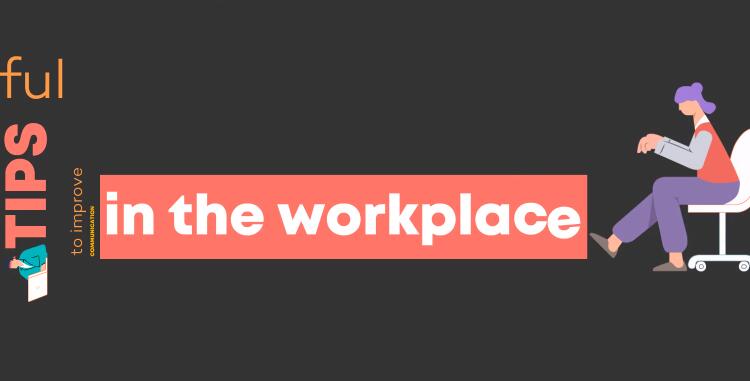
How to make text videos using the best animation software?
Vaihe 1: Valmistaudu
Ennen kuin aloitat tekoprosessin, sinun on ensin ladattava paras animaatio-ohjelmisto virallisilta verkkosivuilta ja saat sen valmiiksi työskentelyä varten. Varmista sen jälkeen, että tekstisi on valmis muunnettavaksi tekstivideoksi.
Vaihe 2: Lisää tekstiä
Avaa paras animaatio-ohjelmisto. Luo uusi projekti painamalla NEW. Uuden projektin käyttöliittymä tulee näkyviin. Tekstieditori avautuu, jotta käyttäjät voivat lisätä tekstiä. Kopioi laatimasi teksti ja liitä se tekstieditoriin. Täällä voit muokata tekstiä, esimerkiksi valita tekstin värin, vaihtaa fonttia, erottaa lauseet lauseen merkityksen mukaan ja jakaa ne lauseryhmiin. Kun olet muokannut lauseita, paina TULOSTA saadaksesi tekstin syötettyä. Ne näkyvät käyttöliittymän alaosassa olevalla aikajanalla.
Vaihe 3: Animoi
Kun olet tuonut tekstin, voit animoida tekstin haluamallasi tavalla. Paras animaatioiden tekijä tarjoaa valtavasti animaatiovaihtoehtoja, joista käyttäjät voivat valita. Tutustu näihin animaatioefekteihin ja tee niistä hyvä valinta. Lisäksi voit koristella tekstiä lisäämällä upeita kuvakkeita, jotka on rakennettu ohjelmistoon. Jotta tekstivideosta tulisi vieläkin mielenkiintoisempi, voit lisätä videoon erikoistehosteita, jotka keventävät sitä tarvittaessa. Videossa käytettävän upean taustan valitseminen voi auttaa kirkastamaan videota. Jos haluat täyttää videon dynaamisella rytmillä, voit lisätä siihen joitakin musiikkielementtejä. Valitse sopiva musiikki tai tuo haluamasi musiikki videoon, jotta se on täynnä intohimoa ja energiaa.
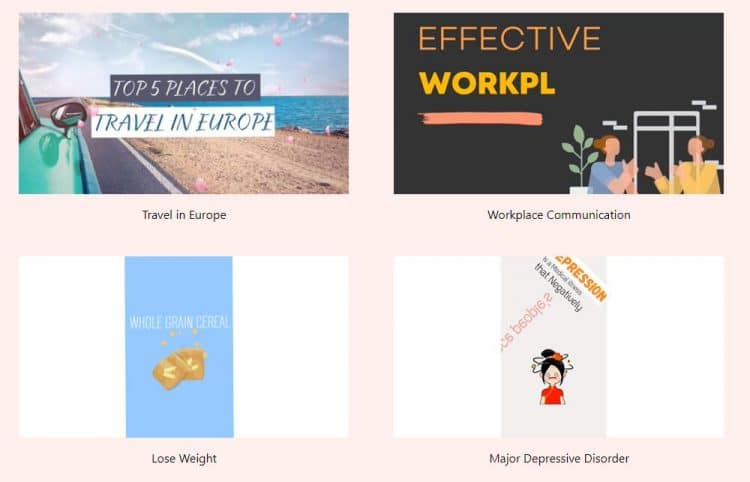
Vaihe 4: Vie
Kun olet valmis parhaalla tekstianimaatioohjelmistolla tehdyn videon koristelun, klikkaa VIE, niin video on valmis sinua varten hetkessä. Sitten voit jakaa sen ihmisten kanssa kaikkialla maailmassa.
In a word
Parhaan tekstianimaatioohjelmiston käyttäminen — Mango Animate Text Video Maker luo a tekstivideo ei voi koskaan olla helpompaa. Lataa ohjelmisto, tuo teksti, koristele se ja vie luomasi teksti, muuta sinun ei tarvitse tehdä, ja upea tekstivideo on käytettävissäsi silmänräpäyksessä maagisesti.
Aloita animoidun tekstivideon luominen Mango Animate Text Video Maker -ohjelmalla.